电脑音箱怎么连接猫?连接过程中需要注意什么?
9
2025-04-07
电脑作为我们日常工作和娱乐的重要工具,连接老式音响可以提供更加丰富的听觉体验。然而,有时候我们会遇到老式音响连接电脑后无声的棘手问题。本文将全面指导您如何排查和解决老式音响连接电脑无声的问题,确保您能够尽快恢复正常听觉享受。
在对连接方式进行排查之前,首先需要确认音响设备本身是否处于正常工作状态。可以尝试将音响连接到其他音源,比如手机或另一台电脑,看是否能够正常工作。如果音响在其他音源上也无法发声,则可能需要检查音响的电源连接、扬声器线缆是否松动或者扬声器本身是否已损坏。

老式音响可能使用模拟音频线(如RCA线、3.5mm音频线)连接至电脑的耳机插孔。请确保连接线没有脱落、断裂或接触不良。同时检查电脑的音频输出插孔是否完好无损,确保插入正确并牢固。
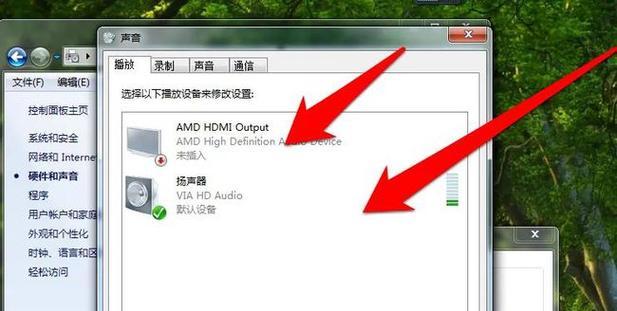
1.初步检查:确保电脑扬声器没有被静音,并且音量调节到适当水平。
2.播放测试声音:在Windows系统中,可以通过点击右下角的音量图标,选择“播放设备”,在弹出的窗口中选择您的音响设备,然后点击“属性”,在属性窗口中点击“测试”,检查播放声音是否正常。
3.音频路由设置:在声音属性窗口中,切换到“增强”标签页,利用其中的音频增强功能尝试解决问题。
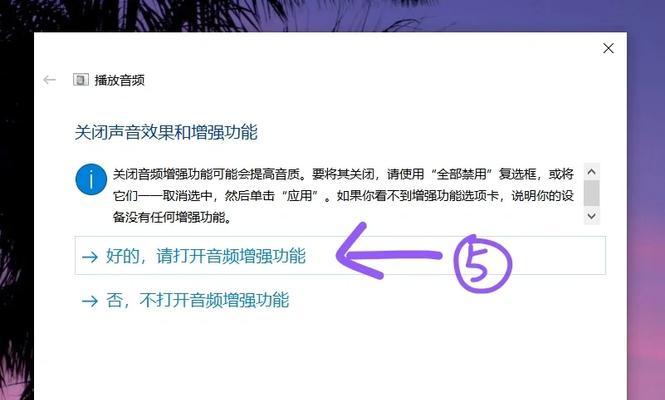
过时的音频驱动程序可能会导致音响无法正常工作。要更新驱动,可以在Windows设置中找到“设备管理器”,展开“声音、视频和游戏控制器”,右键点击您的音频设备,选择“更新驱动程序”。根据提示操作,可能会自动搜索并安装最新的驱动程序。
Windows系统内置的故障排除工具可以协助诊断并解决问题。打开“设置”->“更新与安全”->“故障排除”,然后选择“播放音频”进行故障排除。按照提示一步步操作,系统将帮助您找出并解决音频播放问题。
某些情况下,声卡输出设置可能不正确,特别是对于老式声卡或者特定型号的电脑,需要确认是否选择了正确的输出设备。右击Windows任务栏右下角的音量图标选择“打开声音设置”,然后在输出部分确保选择了正确的设备。
如果以上方法都未能解决问题,可以尝试使用外部USB声卡或音频接口。连接到电脑后,确保系统已识别该设备,并在音频设置中选择其作为播放设备。
老式音响连接电脑无声的问题可能由多种原因造成,从设备本身状态、连接线问题,到系统设置和驱动更新,每一步都需要细致检查。通过以上步骤的排查和解决,大多数问题都可以找到解决方案。希望本文能为您提供有效的帮助,让您重新享受音乐带来的美好。
版权声明:本文内容由互联网用户自发贡献,该文观点仅代表作者本人。本站仅提供信息存储空间服务,不拥有所有权,不承担相关法律责任。如发现本站有涉嫌抄袭侵权/违法违规的内容, 请发送邮件至 3561739510@qq.com 举报,一经查实,本站将立刻删除。